In 窗户11 您可以查看隐藏文件。实际上,它的工作方式与其他版本的 Windows 几乎相同。
但是,可能需要进行一些搜索才能显示隐藏的文件选项。 Windows 11中显示隐藏文件的设置不在文本菜单项中,而是在新图标下。
这是在 Windows 11 中显示隐藏文件和隐藏系统文件的方法。
在 Windows 11 中显示隐藏文件
要查看 Windows 11 中的隐藏文件,请首先打开 Windows 资源管理器。您可以从任务栏启动 Windows 资源管理器。
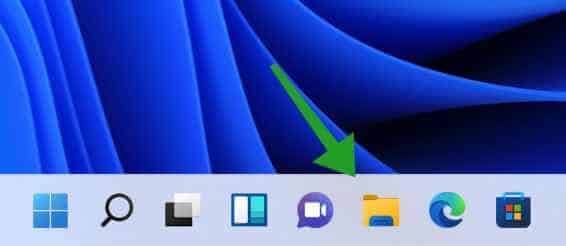
然后单击菜单顶部的三个水平点以打开“选项”菜单。
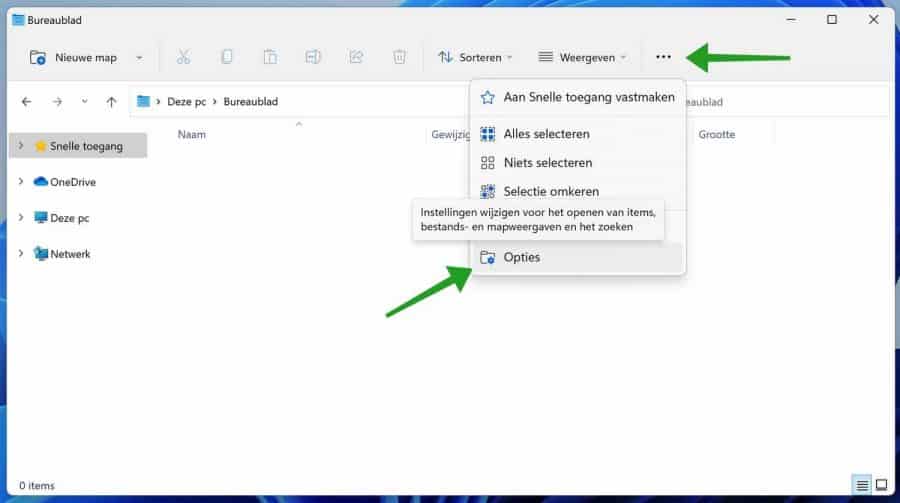
Windows 11 中的文件夹选项将打开。在高级设置中导航,直到到达“隐藏文件和文件夹”。然后单击选项:显示隐藏的文件、文件夹和驱动器。
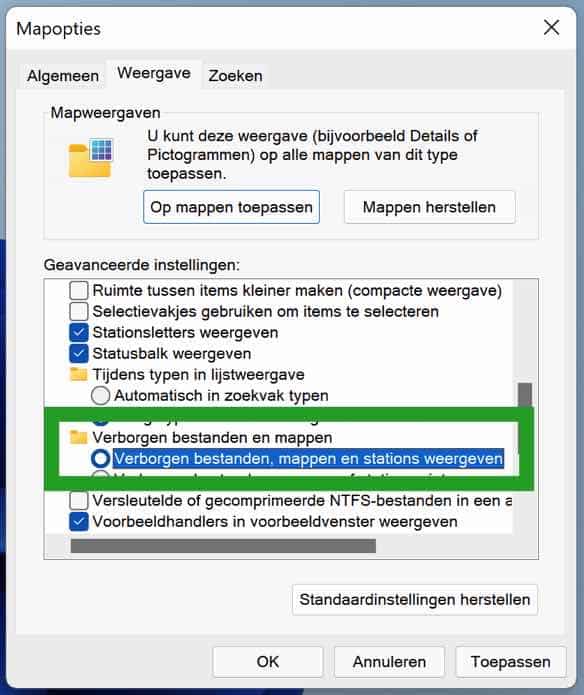
要在 Windows 11 中显示隐藏的系统文件,请按照以下步骤操作。在高级设置中,单击选项:隐藏受保护的操作系统文件(推荐)并禁用此选项。
单击“是”确认以下问题。
您想要在文件资源管理器中查看受保护的操作系统文件(标记为“系统”和“隐藏”)。这些文件是启动和运行 Windows 所必需的。如果删除或编辑这些文件,您的计算机可能会停止工作。您确定要查看这些文件吗?
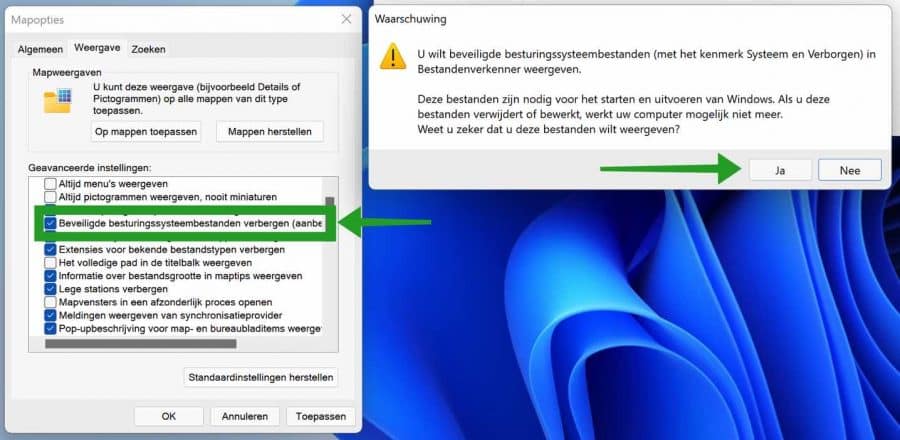
您现在已经在 Windows 11 中显示了隐藏文件和隐藏系统文件。
还有第二种方法。其工作原理原理相同,但采用“新”Windows 11 方式。
打开 Windows 资源管理器。导航到您想要显示的隐藏文件或文件夹的位置。单击菜单顶部的“查看”。然后再次单击菜单中的“查看”。然后点击“隐藏物品”。
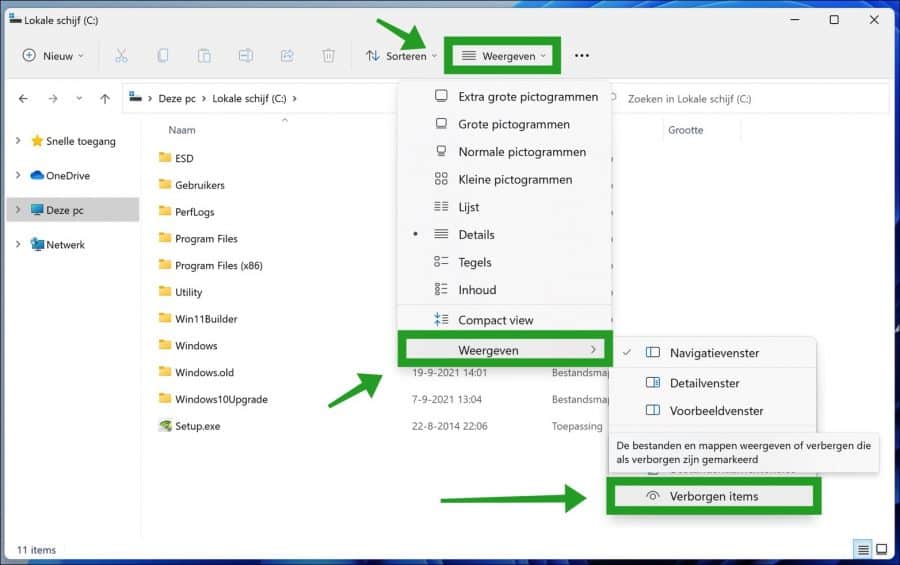
我希望这对你有帮助。感谢您的阅读!


晚上好,我经常阅读您的电脑提示,对我来说非常有用,谢谢您,我现在有一个自己的问题,-
我有一台 Acer Aspire 5 电脑,运行 Windows 11,我喜欢看纪录片,多年来我一直通过 Spotnet 下载它们,带有 NZB 文件,下载后通过 Winrar 解压文件,这总是没有任何问题,除此之外things.divx、HD、DVD 以及 X264 文件,但现在 x264 文件以文件名称到达,并且不再通过 winrar 解压。可能是什么原因造成的,我已经通过 K lite 编解码器包安装了新的编解码器,但这没有结果,提前感谢,亲切的问候,Kees。
您好,文件如何到达取决于 NZB 文件。该文件包含对任何视频文件或您指定的“文件”的引用。你安装了WinRAR吗?我之所以这么问,是因为我无法判断你是自己拆包还是让所谓的“客户”或新闻阅读器自动拆包。如果我误解了你的问题,我想了解一下问题到底是什么。此致
谢谢你,热心的 IT 专家。我有一台新电脑,我仍在探索它。感谢你的帮助我变得越来越得心应手
当我在任务栏中打开资源管理器时,隐藏的文件夹不可见
你好,我立即测试了。它发挥作用。如果您按照说明进行操作,应该没问题。祝你好运!问候,斯特凡
谢谢,这就是我一直在寻找的。谢谢指教👍🏻
很高兴我能帮上忙。感谢您的答复!